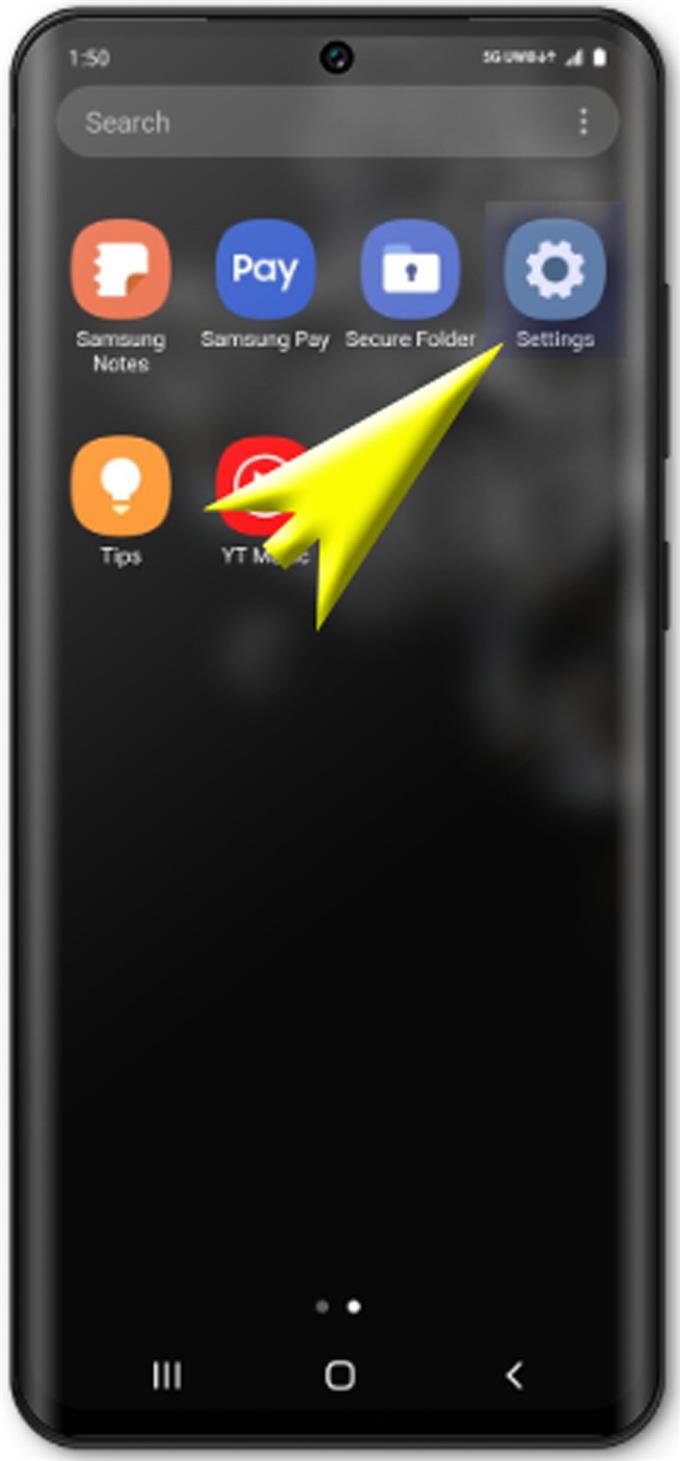モバイルホットスポットを使用すると、スマートフォンをポータブルWi-Fiホットスポットとして使用できるため、サポートされている他のデバイスがインターネット接続を共有して使用できます。これは、最近リリースされたGalaxy S20デバイスの高度な便利な機能の1つです。 Android OSを初めて使用し、Galaxy S20を最初のAndroidスマートフォンとして入手した場合、この投稿はインターネット共有機能を最大限に活用するのに役立ちます。 Galaxy S20モバイルホットスポットとテザリング機能の設定方法に関するクイックガイドを次に示します.
Galaxy S20からのインターネット接続は、モバイルホットスポットを介して、または別のスマートフォン、タブレット、ラップトップ、コンピューター、その他のワイヤレスデバイスとテザリングを介して共有できます。モバイルホットスポットが有効になると、Galaxy S20が他のデバイスのWi-Fiネットワークのリストに表示されます。正しいパスワードを入力してGalaxy S20モバイルホットスポットにアクセスし、インターネット接続の共有を開始するだけです。そして、これを実現するには、以下に概説する手順を実行する必要があります.
続行する前に、携帯電話が安定したWi-Fiインターネット接続を使用していることを確認してください。そうしないと、他のデバイスと共有する接続ができなくなります。 Galaxy S20はポータブルルーターまたはモデムとして機能するため、携帯電話のインターネットに問題がある場合、接続を共有するすべてのデバイスも影響を受けることに注意してください。.
Galaxy S20モバイルホットスポットをセットアップしてWi-Fi共有を開始する簡単な手順
必要な時間: 8分
次の手順では、新しいSamsung Galaxy S20スマートフォンでモバイルホットスポットを有効にする標準プロセスを説明します。より簡単で包括的なものにするために、個々のステップを視覚的に表現するスクリーンショットも含めました。特にAndroid 10プラットフォームにまだ慣れていない場合は、これを個人的な参考にしてください。.
- ホーム画面の下部から上にスワイプして、アプリメニューを開きます.
そうすることで、組み込みのアプリやプレインストールされたアプリを電話で表示できます.

- [アプリ]メニューから右にスワイプし、[設定]をタップしてアプリを開きます.
次の画面に、管理するサブメニューオプションとアイテムが表示されます.

- 接続をタップして続行します.
これにより、Bluetooth、機内モード、Wi-Fiなどを含む変更可能なネットワーク設定を含む別の画面が開きます.

- 下にスクロールして、指定されたオプションから[モバイルホットスポットとテザリング]を選択します.
テザリングおよびその他の関連オプションが次に表示されます.

- モバイルホットスポットをタップして続行します.
これにより、モバイルホットスポットスイッチのオン/オフを確認できる別の画面に移動します.

- スイッチをタップして機能をオンにします.
そうすることで、モバイルホットスポットと関連機能が有効になり、お使いの携帯電話が、サポートされている他のデバイスにインターネット接続をフィードおよび共有するワイヤレスルーターとして機能するようになります.

- モバイルホットスポット画面で、右上隅のメニューアイコンをタップします.
このアイコンは、3つの垂直ドット図で表されます.

- クイックメニューオプションから[モバイルホットスポットの設定]を選択します.
これにより、使用するセキュリティの種類を選択できる構成画面が開きます。ネットワーク名を含むその他の関連オプションもこの画面で変更できます.

- [セキュリティ]ドロップダウン矢印をタップして続行します.
これにより、利用可能なワイヤレスセキュリティオプションを表示してアクセスし、選択することができます.

- タップして希望のセキュリティタイプを選択します.
ネットワークセキュリティオプションに関する詳細を含む拡張画面が開きます。利用可能なオプションは、インターネットサービスプロバイダーまたはネットワークキャリアによって異なる場合があります.

- [パスワード]フィールドをタップして、指定されたテキストフィールドに新しいパスワードを入力します.
後で接続する際に問題が発生しないように、必ずパスワードをメモしてください.

- パスワードを入力したら、保存をタップします.
その後、最近の変更が保存され、携帯電話のモバイルホットスポットセキュリティに適用されます.

- 次に、機能を有効にするメインスイッチを見つけることができるモバイルホットスポット画面に戻ります。繰り返しますが、スイッチをオンにする必要があります.
他のデバイスとテザリングするときにWi-Fiネットワーク接続を共有するオプションが表示されたら、タップするだけです OK 確認するために.

道具
- Android 10、One UI 2.0
材料
- Galaxy S20
Galaxy S20のインターネット接続をモバイルホットスポット経由でコンピューターと共有する場合、コンピューターには互換性のあるSamsung Smart Switchがインストールされている必要があります。これは特にUSBテザリングを使用する場合に重要です.
また、モバイルホットスポットまたはテザリングを介して携帯電話のインターネット接続を共有すると、現在のデータプランまたはサブスクリプションに応じて追加のデータ料金が発生する可能性があることに注意してください。モバイルホットスポットの使用やテザリングによる不要な料金の発生を回避するには、事前に携帯通信会社にご相談ください.
そして、それはこのガイドのすべてをカバーしています。新しいSamsung Galaxy S20スマートフォンを最大限に活用するのに役立つ、より包括的なチュートリアル、ヒント、コツを掲載してください.
また、私たちをチェックアウトすることができます YouTubeチャンネル より多くのスマートフォンビデオチュートリアルとトラブルシューティングガイドを表示するには.
また読む: モバイルデータネットワークを使用してGalaxy S20をインターネットに接続する方法